win10共享打印机提示错误0x00000709如何处理 Win 10共享打印机设置错误0x00000709如何解决
在使用Win 10共享打印机时,有时候我们可能会遇到错误提示0x00000709的情况,这给我们的打印工作带来了一些困扰,幸运的是这个问题是可以解决的。本文将为大家介绍一些解决方法,帮助大家轻松解决Win 10共享打印机设置错误0x00000709的问题。无论你是刚刚遇到这个问题,还是一直困扰于此,都可以继续阅读下去,找到适合自己的解决方案。
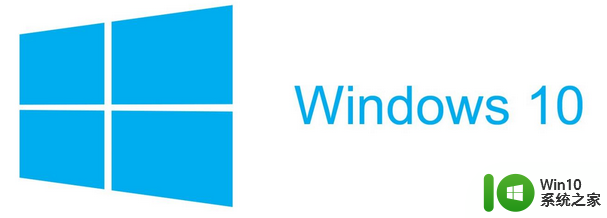
具体方法如下:
方法一:卸载更新补丁
卸载最新下载的Win10更新补丁,重启后禁用更新,再次查看打印机是否可以使用。
方法二:下载第三方工具修复
在最近许多用户都遇到了这个问题,下载Fix Print Spooler工具,可以直接替换系统文件并且修改注册表解决。
方法三:官方解决方法
注意:此问题中描述的打印机连接问题特定于打印服务器,在专为家庭使用而设计的设备中并不常见。受此问题影响的打印环境在企业和组织中更为常见。
解决方法:您可以采取措施在满足以下先决条件的打印服务器上解决此问题:
在打印服务器安装最新的更新之前,打印客户端必须安装在 2021 年 1 月或之后发布的 Windows 更新。
确保网络安全和 VPN 解决方案允许打印客户端通过以下端口范围建立 RPC over TCP 连接到打印服务器:
默认启动端口:49152
默认结束端口:65535
端口范围:16384 个端口
您还可以从对打印作业使用客户端渲染中受益。“在客户端计算机上呈现打印作业”选项可从打印机的设备属性中获得,建议在打印服务器上选中其复选框。请注意,如果客户端有阻止服务器设置生效的覆盖,则此步骤将无济于事。
下一步:Microsoft 正在研究一种解决方案,该解决方案将允许打印客户端使用 RPC over SMB 建立到打印服务器的 RPC 数据包隐私连接。一旦有更多信息可用,我们将提供更新。
受影响的平台:
客户端:Windows 11,版本 21H2;Windows 10,版本 21H1;Windows 10,版本 20H2;Windows 10,2004 版;Windows 10,版本 1909;Windows 10,版本 1809;Windows 10 企业版 LTSC 2019;Windows 10 企业版 LTSC 2016;Windows 10,版本 1607;Windows 10 企业版 2015 LTSB;视窗 8.1;视窗 7 SP1
服务器:Windows Server 2022;Windows Server,版本 20H2;Windows Server,2004 版;Windows Server,版本 1909;Windows 服务器,版本 1809;视窗服务器 2019;视窗服务器 2016;Windows Server 2012 R2;视窗服务器 2012;Windows Server 2008 R2 SP1;视窗服务器 2008 SP2
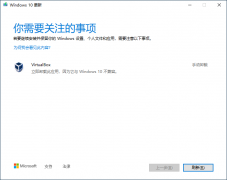
以上就是win10共享打印机提示错误0x00000709如何处理的全部内容,有遇到相同问题的用户可参考本文中介绍的步骤来进行修复,希望能够对大家有所帮助。
win10共享打印机提示错误0x00000709如何处理 Win 10共享打印机设置错误0x00000709如何解决相关教程
- 0x00000709怎么解决win10共享win7 win10打印机共享提示0x00000709错误怎么处理
- Win10更新KB5006670补丁后打印机共享错误0x00000709如何修复 Win10打印机共享错误0x00000709解决方法
- win10链接win7共享打印机0x0000079 打印机0X00000709错误的修复方法
- win10链接共享打印机提示0x0000000a错误代码如何解决 Win10链接共享打印机0x0000000a错误代码解决方法
- 更新win10后使用共享打印机提示0x0000011b错误解决方法 更新win10后使用共享打印机提示0x0000011b错误怎么办
- win10使用打印机错误代码0x000006d9无法共享解决方法 win10打印机共享错误代码0x000006d9解决方法
- win10连接共享打印机709错误修复方法 Win10连接共享打印机709错误怎么解决
- win10连接共享打印机出现错误代码0x0000000a怎么解决 win10连接共享打印机出现错误代码0x0000000a解决方法
- win10 22h2不能使用网络打印机 Win10专业版22H2网络共享打印0x00000709错误解决方法
- 最新win10连接win7的共享打印机错误0x00000a怎么解决 win10连接win7的共享打印机出现0x00000a错误怎么办
- win10连不上共享打印机错误0x0000709解决方法 Win10共享打印机无法连接错误0x0000709解决方案
- Win10系统连接共享打印机失败错误代码0x00000040如何处理 Win10系统共享打印机连接失败
- 蜘蛛侠:暗影之网win10无法运行解决方法 蜘蛛侠暗影之网win10闪退解决方法
- win10玩只狼:影逝二度游戏卡顿什么原因 win10玩只狼:影逝二度游戏卡顿的处理方法 win10只狼影逝二度游戏卡顿解决方法
- 《极品飞车13:变速》win10无法启动解决方法 极品飞车13变速win10闪退解决方法
- win10桌面图标设置没有权限访问如何处理 Win10桌面图标权限访问被拒绝怎么办
win10系统教程推荐
- 1 蜘蛛侠:暗影之网win10无法运行解决方法 蜘蛛侠暗影之网win10闪退解决方法
- 2 win10桌面图标设置没有权限访问如何处理 Win10桌面图标权限访问被拒绝怎么办
- 3 win10关闭个人信息收集的最佳方法 如何在win10中关闭个人信息收集
- 4 英雄联盟win10无法初始化图像设备怎么办 英雄联盟win10启动黑屏怎么解决
- 5 win10需要来自system权限才能删除解决方法 Win10删除文件需要管理员权限解决方法
- 6 win10电脑查看激活密码的快捷方法 win10电脑激活密码查看方法
- 7 win10平板模式怎么切换电脑模式快捷键 win10平板模式如何切换至电脑模式
- 8 win10 usb无法识别鼠标无法操作如何修复 Win10 USB接口无法识别鼠标怎么办
- 9 笔记本电脑win10更新后开机黑屏很久才有画面如何修复 win10更新后笔记本电脑开机黑屏怎么办
- 10 电脑w10设备管理器里没有蓝牙怎么办 电脑w10蓝牙设备管理器找不到
win10系统推荐
- 1 电脑公司ghost win10 64位专业免激活版v2023.12
- 2 番茄家园ghost win10 32位旗舰破解版v2023.12
- 3 索尼笔记本ghost win10 64位原版正式版v2023.12
- 4 系统之家ghost win10 64位u盘家庭版v2023.12
- 5 电脑公司ghost win10 64位官方破解版v2023.12
- 6 系统之家windows10 64位原版安装版v2023.12
- 7 深度技术ghost win10 64位极速稳定版v2023.12
- 8 雨林木风ghost win10 64位专业旗舰版v2023.12
- 9 电脑公司ghost win10 32位正式装机版v2023.12
- 10 系统之家ghost win10 64位专业版原版下载v2023.12